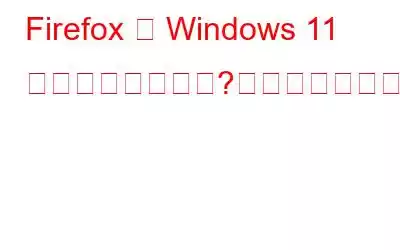Firefox は、オンラインで利用できる最も人気のある Web ブラウザの 1 つです。 Firefox は、Mozilla Corporation によって開発された無料のオープンソースのクロスプラットフォーム Web ブラウザです。これには、ブラウジング エクスペリエンスをより安全にする、プライバシーを重視したさまざまな機能が満載されています。 Firefox は、Windows、Mac、Linux、Android、iOS、その他のプラットフォームで利用できます。
画像出典: Mozillaしかし、Windows 11 にアップグレードした後に Firefox が読み込まれない場合はどうすればよいでしょうか? Windows 11 で Firefox を開けませんか?心配しないで。ご対応させていただきます。この投稿では、「Firefox が Windows 11 で動作しない」問題の解決に役立ついくつかの解決策をリストしました。
Windows 11 で Firefox が応答しないのはなぜですか? 画像ソース: Windows 最新
Windows 11 で Firefox が応答しないか、開かない場合は、メモリ不足が原因である可能性があります。 Firefox アプリがバックグラウンドでシステム リソースの高い割合を消費している場合、アプリはデバイスに読み込めない可能性があります。通常、新しいタスクやリクエストを割り当てるための追加のメモリやスペースがない場合、ブラウザはフリーズします。
まずは、以下にリストされている回避策を使用して、Windows OS で Firefox ブラウザを再び機能できるようにしましょう。
こちらもお読みください: Firefox がクラッシュし続ける場合のトラブルシューティング方法
Windows 11 で Firefox が動作しない問題を解決する方法
解決策 1: Firefox アプリケーションを終了します
いずれかの Firefox がバックグラウンドで停止している場合は、Firefox を強制終了すると解決することがあります。 Windows タスク マネージャーを使用して、Firefox アプリを終了できます。行う必要があるのは次のとおりです。
タスクバーに配置された検索アイコンをタップし、「タスク マネージャー」と入力して Enter キーを押します。
タスク内マネージャーウィンドウで、「プロセス」タブに切り替えます。リストで「Firefox」を探し、それを右クリックして「タスクの終了」ボタンを押してアプリを終了します。
デバイスを再起動して、Firefox を再起動します。
解決策 2: 互換性トラブルシューティング ツールを実行する
Windows 互換性トラブルシューティング ツールを使用すると、Firefox アプリがインストールされている Windows バージョンで実行できるかどうかを確認できます。
デスクトップで Firefox アプリのアイコンを見つけ、右クリックして [プロパティ] を選択します。
[プロパティ] ウィンドウで、 「互換性」タブ。
次に、画面上の指示に従って互換性を実行します。
こちらもお読みください: Windows 10 で Firefox の高いメモリ使用量を削減する方法
解決策 3: Firefox アプリを修復する
Windows には、一般的なエラーやバグの解決に役立つ組み込みの修復機能が用意されています。 Firefox アプリを修復するには、次の手順に従います。
設定アプリを起動し、左側のメニュー ペインから「アプリ」セクションに切り替えます。 「アプリと機能」をタップします。
アプリのリストをスクロールして「Firefox」を探します。隣にある三点アイコンをタップし、「詳細オプション」を選択します。
「修復」ボタンを押します。画面に表示される指示に従ってください。
解決策 4: トラブルシューティング モードでアプリを起動する
Firefox には、根本的な問題の診断に使用できる特別なトラブルシューティング モードが用意されています。
トラブルシューティング モードで Firefox を起動するには、Shift キーを押したまま Firefox アプリのアイコンをダブルクリックします。 「開く」ボタンをクリックします。
アプリがトラブルシューティング モードで起動したら、設定に進み、すべてのアドオンを無効にします。すべてのウィンドウを終了し、Firefox を再起動して、問題が解決したかどうかを確認します。
こちらもお読みください: Firefox 向け (2022 年) のベスト スクリーンショット拡張機能とアドオン 5 つ
解決策 5: アプリを更新します
Shift キーを押したまま、Firefox アイコンをダブルタップします。 「更新」ボタンをタップします。 [更新] オプションを使用すると、Firefox がデフォルト設定にロードされます。これにより、パフォーマンスの問題、エラー、不具合の修正を新たに開始できます。
しばらく待ってから Firefox を再起動し、アプリが Windows 11 で適切に機能しているかどうかを確認します。
こちらもお読みください: Firefox (2022) 向けのベスト広告ブロッカー トップ 10
結論
ここでは、簡単なトラブルシューティング ハックをいくつか紹介しました。 「Windows 11 で Firefox が開かない」問題を修正します。上記のいずれかの方法を使用して、Windows 上の Firefox アプリを修正できます。また、何も問題が解決しない場合は、アプリをアンインストールしてから、デバイスに再度ダウンロードしてみてください。 Firefox が再び起動して実行されるまで、Google Chrome、Opera、Microsoft Edge などの代替ブラウザに切り替えることもできます!
どの方法がうまくいったかをお知らせください。コメントセクションでお気軽にご意見を共有してください。ソーシャルメディアで私たちをフォローしてください – .
読み取り: 0